Як виправити використання WindowServer High CPU і пам'яті на Mac (09.15.25)
macOS відомий як чудова операційна система, оскільки вона швидка і має плавний користувальницький інтерфейс. Ви можете легко отримати доступ до важливих програм, які вам потрібні, і ви можете виконувати кілька завдань одночасно, не відстаючи та не заморожуючи.

Отже, якщо ви відчуваєте млявість, труднощі при запуску та закриття програм, заморожених вікон чи інших проблем із продуктивністю, можливо, це пов’язано з віком вашого Mac, або з вашим комп’ютером може статися щось не так.
Перше, що потрібно перевірити, коли виникають проблеми Продуктивність та швидкість Mac - це Monitor Monitor. У меню Finder натисніть Go & gt; Утиліти , а потім виберіть Монітор активності. Вам буде представлений список усіх запущених процесів та програм на вашому Mac. Одним із процесів, який слід перевірити, є WindowServer, оскільки багато користувачів Mac останнім часом повідомляють про це як про проблематичне.
Згідно з деякими звітами, користувачі Mac помітили велике використання пам'яті та процесора на Mac через процес WindowServer. Це один із фонових процесів, який споживає багато комп’ютерних реімгів, включаючи оперативну пам’ять та потужність процесора, що призводить до різкого зниження продуктивності пристрою. Окрім WindowServer, деякі процеси, на які слід також звертати увагу, включають nsurlsessiond, mds_stores, mdnsresponder, trustd, hidd та syslogd. Однак із усіх цих процесів WindowServer має найбільшу кількість випадків.
У деяких звітах споживання може становити від 10 ГБ до 40 ГБ, і користувач змушений перезавантажитися, щоб зменшити цифри. Однак через деякий час рівень споживання продовжує зростати, починаючи цикл нескінченної перезавантаження. Користувачі Mac також стикаються з широким колом проблем, оскільки недостатньо реімгів, які можна розподілити на інші процеси. Це може викликати головний біль, якщо ви запускаєте багато програм або виконуєте важкі дії на своєму комп’ютері.
Багато користувачів Mac збентежує те, що вони навіть не знають, що таке WindowServer процес і яка його роль у системі macOS. Сліпий вихід із цього процесу може призвести до помилок, оскільки користувачі не знають, для чого він потрібен, що зрештою змушує їх розчаруватися.
Отже, якщо ви помітили, що процес WindowServer поглинає величезну частину вашого центрального процесора або пам'яті, ця стаття повинна надати вам інформацію про те, як вирішити цю проблему. Ми також трохи обговоримо, що таке процес WindowServer, що він робить і чи безпечно його закінчувати.
Що таке WindowServer на Mac?WindowServer є основним компонентом macOS, і це складається зі служб, відповідальних за управління вікнами. Він служить зв'язком між вашими програмами та дисплеєм. Він відображає поведінку програми на екрані, а це означає, що все, що ви хочете, щоб програма робила, WindowServer відображає графіку, яку ви бачите на дисплеї. Що б ви не бачили на екрані, це було розміщено там процесом WindowServer. Кожен додаток, який ви запускаєте, кожне відкрите вікно, кожна гра, яку ви граєте, і кожне відео, яке ви трансліруєте - ви можете їх усі бачити завдяки процесу WindowServer.
Процес WindowServer активується з моменту входу у ваш Mac, і він припинить роботу після виходу з системи. Оскільки це основний процес macOS, це означає, що він відіграє важливу роль у системі, і його зупинка призведе до серйозних наслідків. У деяких випадках ви можете навіть зіткнутися з такою помилкою, як WindowServer [ПОМИЛКА] - Невідомий CGXDisplayDevice: 0x41dc9d00.
Чому WindowServer спричиняє велике використання пам'яті на Mac?На жаль, WindowServer не є бездоганним процесом, тим більше він має справу з великою кількістю програм та додатків. Майте на увазі, що кожна програма взаємодіє з WindowServer для проектування речей на вашому екрані. Чим більше програм працює на вашому Mac, тим більше роботи доводиться виконувати WindowServer. Тож не дивуйтеся, якщо ви помітите, як центральний процесор і споживання пам'яті WindowServer стрибають на дах.
Це особливо вірно, якщо запущені програми постійно змінюють те, що відображається. Ці зміни означають, що програма працює WindowServer на overdrive, що призводить до великого використання процесора. Гра у відеоігри, фото- та відеоредактори та інші заходи, які вимагають постійного оновлення екрану, спричинять стрибок процесора та споживання пам'яті.
Але іноді ви помітите велике використання процесора та пам'яті на Mac, навіть хоча багато чого не відбувається. Можливо, в одній із запущених програм є помилка, яка змушує споживати більше реімгів, ніж зазвичай. Якщо ви можете визначити цю несправну програму, зверніться до розробника, щоб повідомити про проблему.
Але якщо споживання WindowServer зростає занадто високо, і це спричиняє більше проблем, ніж ви можете впоратись, подивіться на деякі з наших обхідних шляхів нижче.
Як боротися з великим обсягом пам'яті та використання центрального процесора на Mac завдяки WindowServerЯкщо ви помітили, що WindowServer з’їдає величезну частину комп’ютерних реімгів, ось деякі речі, які ви можете зробити.
Спосіб 1. Перезавантажте комп’ютер. > Оновлення операційної системи Mac - це хороший спосіб скинути процеси та зменшити їх використання до рівня за замовчуванням. Все, що вам потрібно зробити, це натиснути меню Apple, а потім вибрати Перезапустити. Обов’язково зніміть прапорець біля пункту Відкрити знову при повторному вході в систему. Якщо це не спрацює, спробуйте інші способи, наведені нижче. Метод 2: Закрийте всі непотрібні програми та Windows. 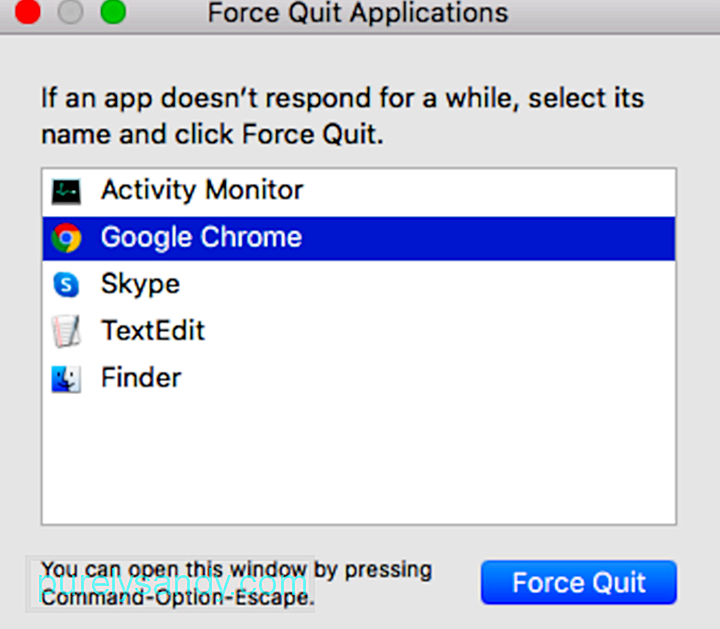
Якщо у вас відкрито забагато вікон програм або вікон Finder, WindowServer доведеться попрацювати і витратити більше реімгів. Отже, якщо ви вважаєте, що ваш Mac незвично повільний або має певні труднощі під час виконання деяких дій, вам слід подумати про закриття вікон чи додатків, які вам більше не потрібні. Перш ніж закривати будь-яке вікно, спершу збережіть файли, щоб уникнути втрати даних. Це дозволить WindowServer дихати і дозволить macOS працювати вільно.
Метод 3: Вимкніть прозорі ефекти на вашому Mac. 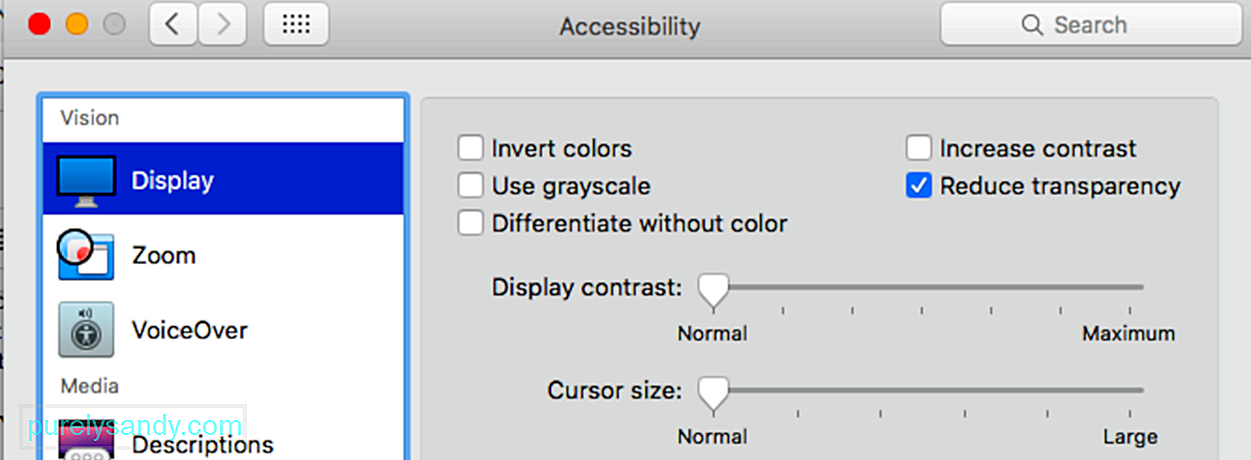
Прозорість у Mac - це візуальний ефект від macOS та його програм використовувати для створення відчуття глибини. Він увімкнений за замовчуванням на Mac, тому ви не будете знати про цю функцію, якщо ви не справжній ботанік macOS.
Одним з найпростіших способів мінімізувати навантаження на WindowServer є вимкнення ефект прозорості. Це особливо корисно для старих і менш потужних комп'ютерів Mac. Навіть якщо ваш Mac не відчуває особливої повільності, це майже напевно зробить його набагато швидшим.
Щоб вимкнути прозорі ефекти, виконайте наведені нижче дії.
Це полегшить роботу WindowServer для роботи та маніфестації вікон на екрані.
Метод 4: Запобігання перестановці просторів управління місіями. 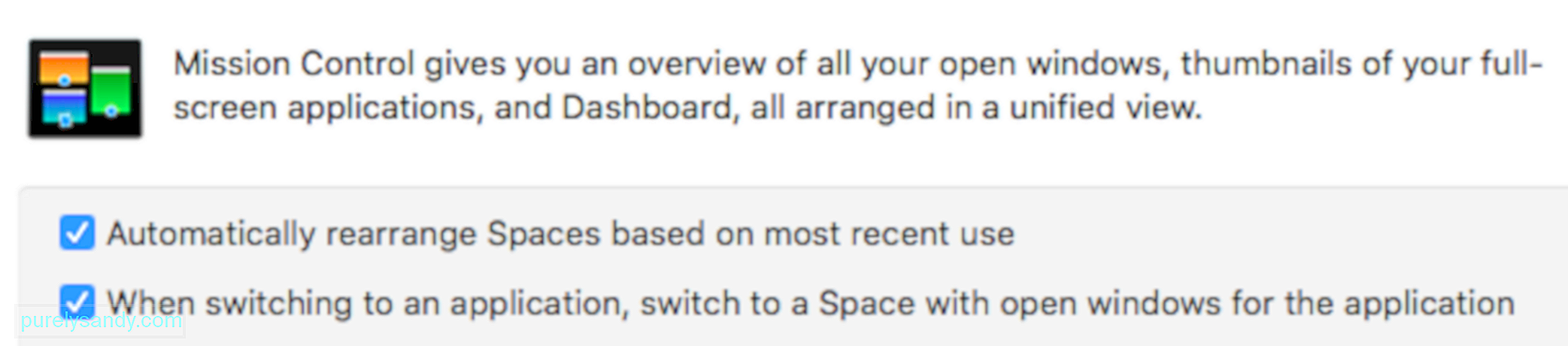
Якщо ви використовуєте Spaces, також відоме як середовище віртуального робочого столу на Mac, запобігання перестановці просторів відповідно до їх використання матиме величезну різницю в поведінці WindowServer.
зробіть це:
- Перейдіть до Меню Apple & gt; Системні налаштування , а потім натисніть Контроль місії.
- Зніміть прапорець Автоматично переставляти пробіли на основі останнього використання.
Ця зміна може здатися невеликою, але вона дуже допомагає WindowServer, оскільки пробіли більше не рухатимуться автоматично. Це зменшує навантаження на WindowServer, мінімізуючи його споживання в процесі. Крім того, ви, ймовірно, не помітите різниці, коли використовуєте Spaces.
Метод 5: Використовуйте значення за замовчуванням для роздільної здатності дисплея. 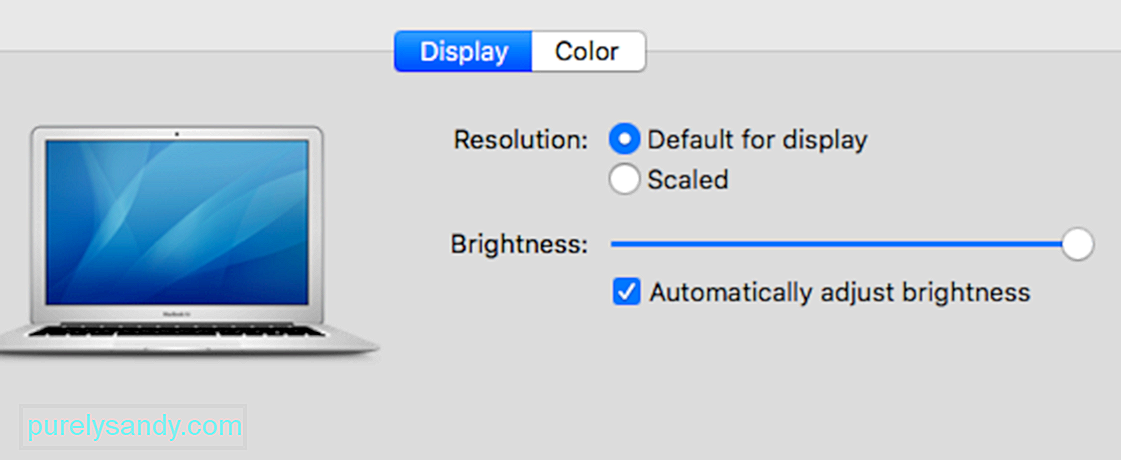
Кілька користувачів зазначили, що ця висока пам'ять і процесор використання на Mac через WindowServer - це помилка, яка впливає на Mac, використовуючи масштабовану роздільну здатність дисплея. Особливо це стосується моніторів 4K, які використовують масштабовану роздільну здатність.
Тимчасовим обхідним шляхом було б використання роздільної здатності За замовчуванням для відображення , перейшовши до Меню Apple & gt; Системні налаштування & gt; Дисплеї.
Поки ви все робите, спробуйте також вимкнути пробіли для кількох дисплеїв. У розділі Системні налаштування виберіть Керування місією , а потім увімкніть перемикач для Дисплеї мають окремі пробіли .
Перезапустіть Mac, виконавши все вищезазначене, і перевірте, чи не вплинули ці кроки на зміну центрального процесора та споживання пам'яті WindowServer.
ПідсумокWindowServer - це важливий компонент macOS, який відповідає за все, що ви бачите на екрані. Чим більше елементів у вас на дисплеї і чим більше дій відбувається на екрані, як через програми, так і у фоновому режимі, тим важче буде WindowServer впоратися з робочим навантаженням і призведе до більшого споживання реімгів вашого Mac. Якщо це так, фокус тут повинен бути в тому, щоб зменшити споживання, зменшивши напругу на WindowServer. І поради, перераховані вище, повинні вам у цьому допомогти.
Відео YouTube: Як виправити використання WindowServer High CPU і пам'яті на Mac
09, 2025

